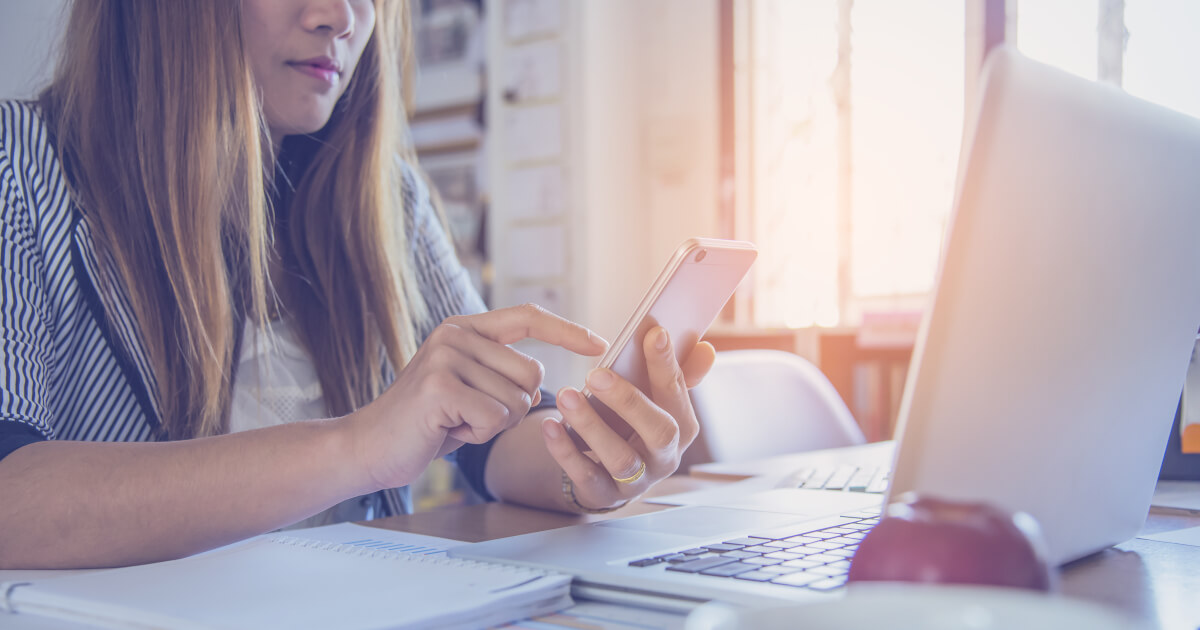Creare un sondaggio su Zoom: come funziona
La funzione Sondaggio su Zoom permette agli organizzatori delle riunioni di scoprire, memorizzare e analizzare il feedback e le opinioni degli altri partecipanti. Specialmente nelle grandi riunioni, un sondaggio rende più facile sondare le opinioni di tutti per un’ulteriore pianificazione. Leggete cosa caratterizza i sondaggi su Zoom, come crearli esattamente e scaricare i rapporti finali.
I sondaggi su Zoom sono disponibili solo per gli utenti con un abbonamento a pagamento con licenza!
Come creare un sondaggio su Zoom durante le riunioni e i webinar
- Primo passaggio: avviate il client desktop di Zoom. Create una riunione o passate al webinar programmato.
- Secondo passaggio: scorrete fino all’opzione “Votazione” sotto la gestione del webinar.
- Terzo passaggio: create un sondaggio cliccando su “Aggiungi”.
- Quarto passaggio: create un titolo per il sondaggio e le domande che desiderate sottoporre.
- Quinto passaggio: stabilite se volete che il sondaggio e le informazioni dei partecipanti rimangano anonime.
- Sesto passaggio: determinate se il sondaggio deve essere a scelta singola o multipla. I partecipanti possono scegliere solo una o più risposte.
- Settimo passaggio: aggiungete le risposte che volete selezionare e fate clic su “Salva”.
- Ottavo passaggio: se volete aggiungere una domanda in seguito, fate clic sul pulsante “Aggiungi una domanda”.
- Nono passaggio: alla voce “Sondaggi”, create ulteriori sondaggi come organizzatori della riunione corrente. Zoom aprirà automaticamente il vostro browser predefinito.
Cos’è la funzione Sondaggio su Zoom?
La funzione Sondaggio su Zoom per riunioni e webinar è una funzione interattiva estremamente utile nelle riunioni. La funzione Sondaggio vi permette, in qualità di organizzatori o co-organizzatori, di lanciare sondaggi a scelta singola o multipla. Potete specificare se solo i partecipanti selezionati o tutti prendono parte a un sondaggio. In generale è possibile creare e lanciare un totale di 25 sondaggi in una riunione programmata o in un webinar. Nell’articolo vi spieghiamo in pochi passaggi come attivare la funzione Sondaggio prima di organizzare una riunione e come gli utenti che partecipano a una riunione su Zoom possono usarla.
Per un lavoro in team costruttivo e una valutazione successiva delle riunioni, Zoom offre varie altre funzioni e strumenti che gli organizzatori possono utilizzare. Tra queste vi sono la registrazione di una riunione su Zoom per rendere il contenuto accessibile in seguito, l’abilitazione della lavagna per permettere ai partecipanti di dare vita alle proprie idee insieme su uno spazio bianco, la chat di Zoom e le cosiddette breakout room per creare gruppi di lavoro separati.
Quali sono i requisiti per creare un sondaggio su Zoom?
Prima di poter utilizzare la funzione Sondaggio, ci sono alcuni prerequisiti che devono essere soddisfatti:
- Sia gli utenti che gli organizzatori devono avere una versione del programma con la licenza.
- Dovete avere almeno una delle seguenti versioni dell’applicazione Zoom per desktop: 3.5.63382.0829 (Windows), 3.5.63439.0829 (Mac) o 2.0.70790.1031 (Linux).
- Deve essere una riunione programmata o istantanea (con ID riunione personale).
- Dovete usare l’applicazione desktop come organizzatori.
- Solo l’organizzatore iniziale della riunione può modificare e ricreare i sondaggi nella riunione, mentre i co-organizzatori e chi diventa organizzatore in un secondo momento possono solo avviare sondaggi creati in precedenza.
Come iniziare e terminare un sondaggio su Zoom
Per avviare un sondaggio creato in anticipo o durante la riunione, andate su “Sondaggi” nella barra di controllo inferiore. Selezionate il sondaggio appropriato e poi fate clic su “Avvia sondaggio”. Mentre i partecipanti rispondono alle domande, vedrete i risultati in tempo reale. Per chiudere il sondaggio, fate clic su “Termina sondaggio”. Anche dopo che un sondaggio è terminato, è possibile sottoporlo nuovamente o condividere i risultati con gli altri partecipanti alla riunione.
Come si scarica un rapporto del sondaggio su Zoom?
Zoom salva automaticamente i rapporti finali dei sondaggi nel vostro account utente al termine della riunione o del webinar. Le informazioni disponibili sui partecipanti al sondaggio dipendono dalle impostazioni precedenti: se avete reso anonimo il sondaggio, troverete solo la nota “anonimo” per i partecipanti. Se la registrazione della riunione è stata abilitata, il rapporto conterrà informazioni su nome, e-mail, data e risposte.
Zoom cancella automaticamente i rapporti dei sondaggi e delle riunioni al massimo entro 30 giorni dopo una videoconferenza o un webinar. Quindi ricordatevi sempre di generarli e scaricarli tempestivamente.
Seguite questi passaggi per scaricare i rapporti del sondaggio.
- Primo passaggio: accedete al portale web di Zoom.
- Secondo passaggio: andate su “Gestione account” e poi su “Rapporti”.
- Terzo passaggio: nella scheda “Rapporti sull’utilizzo”, andate su “Riunione”.
- Quarto passaggio: ora vedrete elencate le riunioni precedenti o programmate. Andate su “Rapporto sondaggio”.
- Quinto passaggio: sotto “Tipo di rapporto”, cercate la riunione che volete in un intervallo di tempo specifico o con l’ID della riunione e fate clic su “Genera” nella riga appropriata.
- Sesto passaggio: ora potete scaricare automaticamente il rapporto del sondaggio nella coda dei rapporti come file CSV e salvarlo in locale.
I sondaggi possono essere particolarmente utili per il marketing o per sondare le opinioni altrui. Zoom non è l’unico a offrire uno strumento di sondaggio utilizzabile gratuitamente. Anche gli strumenti per creare sondaggi online come Doodle o SurveyMonkey sono tool professionali, per lo più gratuiti, adatti a questo scopo.